Obs: I nästa ämne du kommer att läsa kommer du att lära dig om: Åtgärda Intel trådlöst Bluetooth-fel som orsakar långsam
- Om Intel Bluetooth inte tillåter dig att ansluta trådlösa enheter till stationära datorer och portar, har du sannolikt ett litet fel.
- I så fall måste du öppna Bluetooth-felsökaren, uppdatera Intel Bluetooth-drivrutinen eller köra Intel Driver and Support Assistant när alla andra lösningar misslyckas.
- Vi har en dedikerad Driver Hub-bugg som borde hjälpa dig att lösa andra problem du har. Ta dig tid att titta på den.
- Om du kommer till den här sidan medan du letar efter ett liknande fel, här kan du hitta en bra lösning Hub för att hjälpa dig.

Intel Bluetooth tillåter vanligtvis användare att ansluta trådlösa enheter till stationära datorer och portar, men vissa användare har sagt att deras Intel Bluetooth inte fungerar med dem.
En användare rapporterade ett problem med Intel Wireless Bluetooth på ett dedikerat Microsoft-forum.
När jag gick till Enhetshanteraren märkte jag att min Intel Wireless Bluetooth inte fungerade korrekt. Enhet Den här enheten kan inte startas. (Kod 10) STATUS_DEVICE_POWER_FAILURE Stjärnan visas i inställningarna.
Läs om sätt att hantera detta nedan.
Hur fixar jag Intel Wireless Bluetooth?
1. Öppna Bluetooth-felsökaren
- Windows 10 inkluderar en Bluetooth-felsökare som kan eller inte kan vara till hjälp för att reparera Intel Wireless Bluetooth. Användare kan öppna den felsökaren genom att trycka på Windows-tangenten + S snabbtangenten.
- Skriv felsökning i rutan Typ här för att söka och välj sedan för att öppna felsökningsinställningarna.
- Välj Bluetooth-felsökaren och klicka Kör felsökaren För att öppna den.
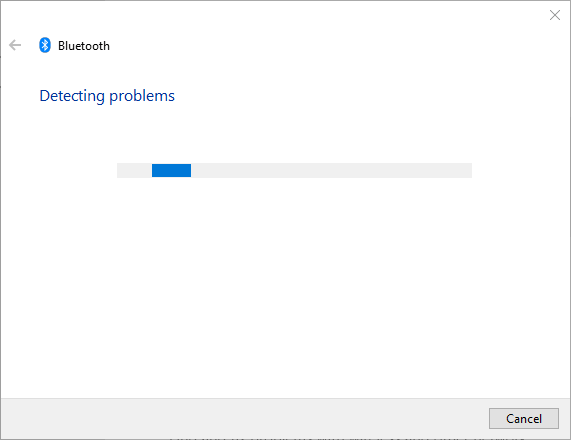
- Följ sedan felsökarens instruktioner.
2. Uppdatera Intel Bluetooth-drivrutin
Vissa användare kan behöva uppdatera sin Intel Bluetooth-drivrutin för att fixa att Bluetooth inte fungerar. Användare kan ladda ner de senaste drivrutinerna från Intel Wireless Bluetooth Site.
Klick BT_21.10.1_64 (för 64-bitars Windows) eller BT_21.10.1_32 (för 32-Windows)-knappar för att ladda ner drivrutinsinstallationsprogrammet.
Öppna sedan det nedladdade installationsprogrammet för att installera den senaste Intel Bluetooth-drivrutinen.
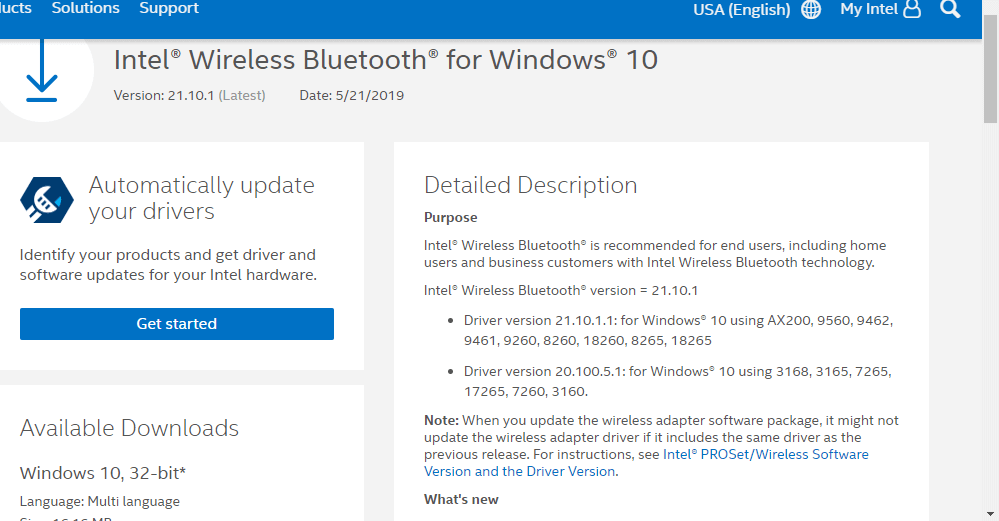
3. Kör Intels drivrutiner och supportguider
Vissa användare har bekräftat att Intel Driver & Support Assistant är till stor hjälp för att reparera Intel trådlös Bluetooth. Den programvaran talar om för användaren vilka drivrutiner, om några, de behöver uppdatera för Intel Wireless Bluetooth.
Användaren kan klicka Ladda ner nu på sidan Intel Assistant & Drivers för att ladda ner programmet.
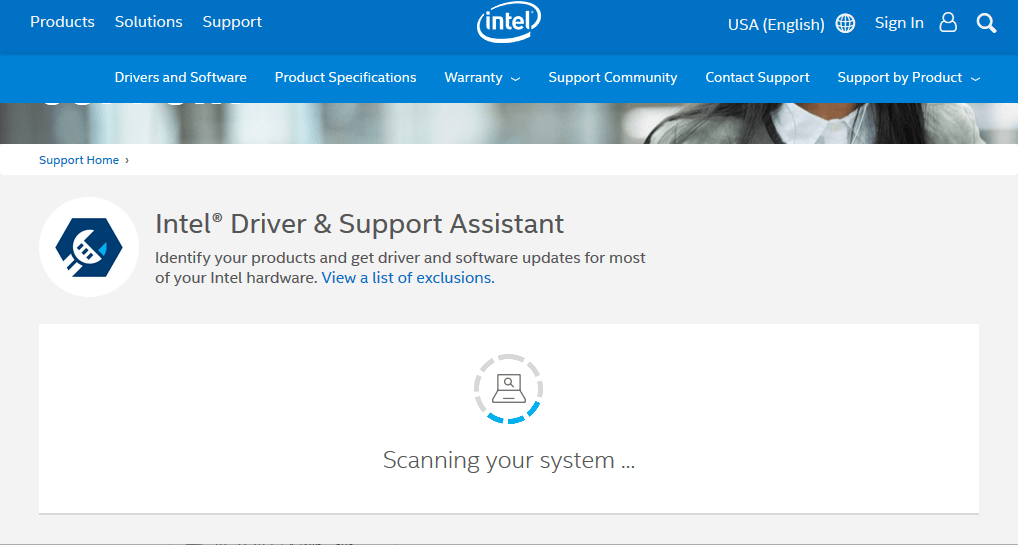
4. Avmarkera Aktivera snabbstartsinställningar och installera om Bluetooth-drivrutiner
- Användare har också bekräftat att de har reparerat Intel Wireless Bluetooth genom att avmarkera Slå på snabbstart alternativ och installera om Bluetooth-drivrutinen. För att göra det, öppna Kör genom att trycka på Windows-tangenten + S.
- Inmatningskonsol i Kör och tryck Okej för att öppna fönstret som visas direkt nedan.
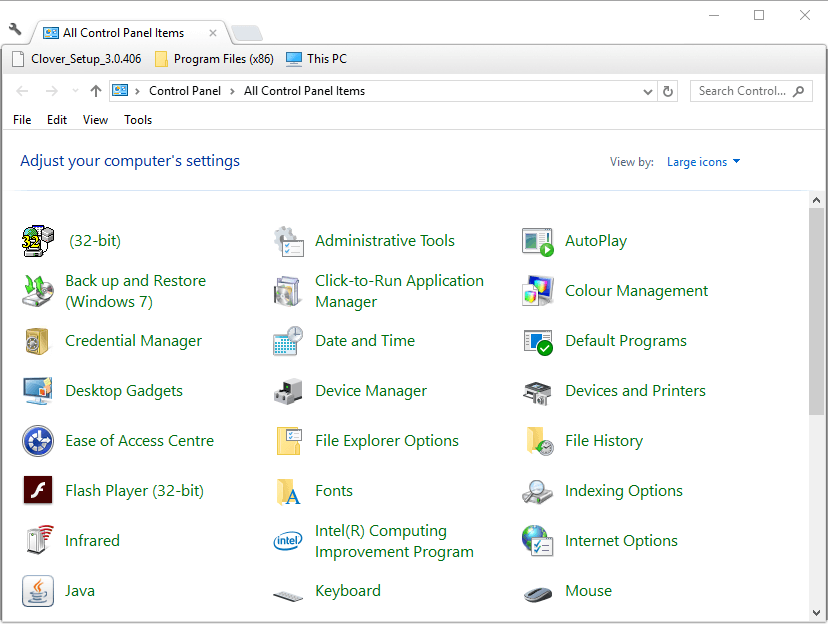
- Klicka sedan Energialternativ > Välj vad strömknapparna gör för att öppna inställningarna som visas direkt nedan.
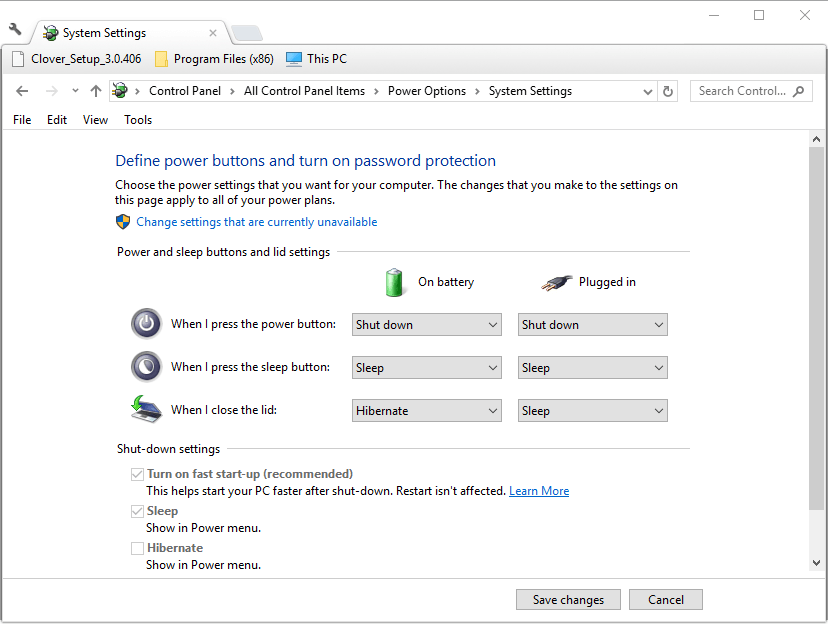
- Klick Ändra inställningar är för närvarande inte tillgängligt om alternativen är nedtonade.
- Avmarkera sedan Slå på snabbstart alternativ.
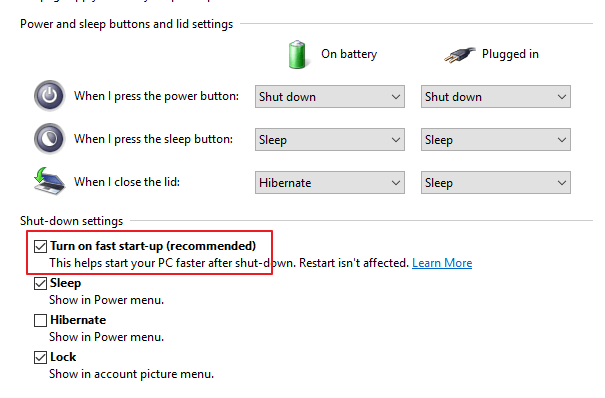
- Välja Spara ändringar alternativ och stäng kontrollpanelen.
- Tryck sedan på Windows-tangenten + X snabbtangent.
- Klick Utrustningshantering på menyn.
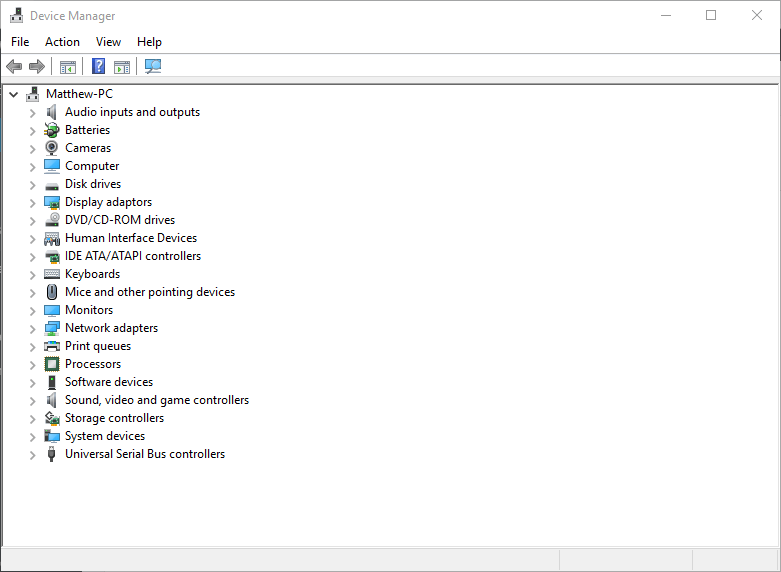
- Dubbelklicka på Bluetooth för att expandera den kategorin.
- Högerklicka på Intel Wireless Bluetooth för att välja Avinstallera enheten snabbmenyalternativ.
- Klick Avinstallera Att bekräfta.
- Starta om Windows efter att du har avinstallerat Intel Wireless Bluetooth-drivrutinen.
Ovanstående upplösningar kan reparera Intel Wireless Bluetooth för att återställa enhetsanslutningen. Användare kan också hänvisa till det här inlägget för några mer allmänna Bluetooth-fixar.
Vanliga frågor: Lär dig mer om Intel Wireless Bluetooth
- Hur aktiverar jag Intel Wireless Bluetooth?
För att aktivera Intel Wireless Bluetooth, sök efter Blåtand i Utrustningshanteringexpandera sedan Lista över Bluetooth-hårdvara. Högerklicka på Bluetooth-adapter och klicka Aktiverad alternativ.
- Kan jag avinstallera Intel Wireless Bluetooth?
Jo det kan du. Kollaps instrumentbrädaanvänd sedan Lägg till/ta bort program Intel trådlös (R) Bluetooth-programavinstallationsfunktion (R).
Kan du inte öppna kontrollpanelen? Kolla in den här steg-för-steg-guiden för att hitta lösningen.
- Varför är min Bluetooth-signal svag?
Som ofta har visats, även om Bluetooth och Wi-Fi delar samma 2,4GHz frekvensspektrum, kan detta orsaka att radiosignaler stör varandra. Detta är troligen huvudorsaken till din svaga Bluetooth-signal.
Från Editor Note: Det här inlägget publicerades ursprungligen i juni 2019 och har sedan dess förnyats och uppdaterats i april 2020 för dess fräschör, noggrannhet och omfattande.
